Anuncio
La Raspberry Pi 3 es una gran computadora pequeña, mucho más poderosa que los modelos anteriores. ¿Pero sabías que puedes sacarle aún más poder? ¡Aquí le mostramos cómo overclockear su Raspberry Pi y llevarlo más allá de lo que jamás imaginó!
¿Por qué overclockear tu Raspberry Pi?
Un Raspberry Pi 3 estándar cuenta con una CPU quad-core de 1.2 GHz de 64 bits, 1 GB de RAM, junto con una GPU Broadcom VideoCore IV como parte del Sistema Broadcom en un Chip (SoC) BCM2837.
El bloqueo excesivo de la CPU aumentará la velocidad predeterminada del reloj Raspberry Pi de 1.2GHz a 1.5GHz, dependiendo de su solución de enfriamiento (como un disipador de calor). Tenga en cuenta que debido a que la Raspberry Pi usa un SoC, deberá ajustar la RAM para acomodar el overclocking.
¿Cuál es el punto de overclocking de una Raspberry Pi? Bueno, es simple: quieres aprovecharlo al máximo. Varias herramientas populares funcionarán mejor de lo previsto con el overclocking.
Juegos retro: Si has tenido problemas para ejecutar los juegos de Sony PlayStation 1, Sega Dreamcast o Nintendo N64 en RetroPie, RecalBox o lo que sea
solución de juego retro que has elegido Juego retro en Raspberry Pi: comprensión de ROM, RetroPie, Recalbox y másLa Raspberry Pi es ideal para jugar videojuegos clásicos. Te mostramos cómo comenzar con los juegos retro en tu Raspberry Pi. Lee mas , el overclocking puede ayudar considerablemente.Kodi Los problemas de rendimiento con la transmisión de video en Kodi se pueden superar gracias al overclocking de su Raspberry Pi. Si también está usando una VPN, una mayor velocidad de reloj también ayudará aquí.
Exagear: Tratando de ejecuta el software de Windows en tu Raspberry Pi? Incluso con la preparación adecuada, el overclocking puede ayudar aquí.
Escritorio: Raspberry Pi 3 puede ser utilizado como escritorio estándar. ¿Quién no querría un poco de rendimiento adicional, cortesía de un procesador overclockeado?
El overclocking de una Raspberry Pi 3 es una respuesta práctica a algunas de sus deficiencias (aunque se abordan en las más recientes Raspberry Pi 3 B + Cómo decidir si necesita el modelo Raspberry Pi 3 B +¿Cuánto cuesta la Raspberry Pi 3 B +, qué especificación tiene y mejorará sus proyectos existentes? Lee mas ).
El overclocking es siempre arriesgado
Si bien el overclocking de Raspberry Pi es fácil de lograr, no está exento de riesgos.

Se genera calor:Se requieren soluciones de enfriamiento 5 maneras geniales de mantener tu Raspberry Pi 3 overclockeada fríaCon todas las cosas geniales que puedes hacer con una Raspberry Pi, no es de extrañar que puedan ponerse un poco calientes. Estas son las mejores formas de enfriarlos. Lee mas si planeas overclockear tu Pi. El calor es malo para los sistemas informáticos, ya que ralentiza el procesamiento, lo que a su vez genera calor.
Falla de componente: El aumento de calor también puede provocar la falla de los componentes.
Corrupción de datos: El uso de velocidades de reloj aumentadas a menudo da como resultado datos corruptos. Si está utilizando una unidad de disco duro para el sistema operativo de su Pi, esto no debería ser un problema masivo. Sin embargo, si su Raspberry Pi se basa en una tarjeta microSD (la mayoría lo hace), es posible que los medios flash sean cada vez menos confiables.
Fuente de alimentación confiable: Ya debería estar utilizando una fuente de alimentación de buena calidad para su Raspberry Pi. Cualquier cosa menor que el adaptador de corriente de 2.5 amperios recomendado no es adecuado para el overclocking. La corrupción de datos ocurrirá rápidamente con una fuente de alimentación baja.
En una etapa, el overclocking de su Raspberry Pi anularía la garantía. Sin embargo, a partir del 19 de septiembre de 2012, Este no es el caso, gracias a las herramientas de overclocking incorporadas; Sin embargo, hay una configuración que afectará la garantía del dispositivo, que cubriremos a continuación.
Cómo overclockear una Raspberry Pi 3
¿Todavía quieres overclockear tu Raspberry Pi? Aunque puedes hacer overclock en otras distribuciones, analizaremos el proceso en Raspbian Stretch. Comience ejecutando una actualización completa y una actualización:
sudo apt update && sudo apt install upgradeUna vez hecho esto, instale la herramienta sysbench:
sudo apt install sysbenchLo necesitará más adelante para verificar cómo el overclocking ha mejorado el rendimiento. Por ahora, sin embargo, ejecute sysbench para obtener una línea base:
sysbench --test = cpu --cpu-max-prime = 2000 --num-threads = 4 ejecucionesTome nota de los resultados o agregue un archivo de destino para generar los resultados y compararlos más tarde.
sysbench --test = cpu --cpu-max-prime = 2000 --num-threads = 4 run> benchmark-before.txtA continuación, deberá editar el archivo config.txt. Lo encontrará en el directorio de arranque, al que se accede mejor a través del terminal.
Comience cambiando al directorio raíz
discos compactos /A continuación, cambie el directorio para arrancar.
arranque de cdConfirma que estás en la ubicación correcta enumerando el contenido.
lsDeberías detectar config.txt. En este momento, no vale la pena que el directorio de arranque sea la única parte del sistema operativo de su Raspberry Pi accesible desde Windows. Volveremos a eso más tarde. Por ahora, solo haga una copia del archivo:
sudo cp config.txt config.oldAhora debería tener dos archivos de configuración. El primero es el que puedes editar, config.txt; el segundo es tu respaldo, config.old.
Para editar config.txt:
sudo nano config.txtAquí encontrará una lista de configuraciones, en el formato "nombre = valor". Busque "overclock"; debería encontrar una línea que diga "# Uncomment para overclockear el brazo". Elimine el hashtag de la primera línea debajo, # arm_freq = 800.
Para overclockear su Raspberry Pi 3 de manera significativa, deberá ingresar valores para las siguientes cuatro condiciones:
- arm_freq
- core_freq
- sdram_freq
- sobrevoltaje
Para Raspberry Pi 3, es más común hacer overclock con lo siguiente:
arm_freq = 1300. core_freq = 500. sdram_freq = 500. sobrevoltaje = 600Estas configuraciones son la velocidad de reloj máxima estable que es probable que obtenga. Hay opciones más bajas disponibles, pero algo inútiles. Sin embargo, como se señaló en otra parte, el software que esté ejecutando determinará si está o no satisfecho con la velocidad de overclock.
Verifique el rendimiento del overclock con sysbench
Ahora que el sistema está overclockeado, debe ejecutar la herramienta sysbench nuevamente:
sysbench --test = cpu --cpu-max-prime = 2000 --num-threads = 4 run> benchmark-after.txtComparar la diferencia aquí debería resaltar las mejoras de rendimiento que puede esperar con su Raspberry Pi overclockeada.
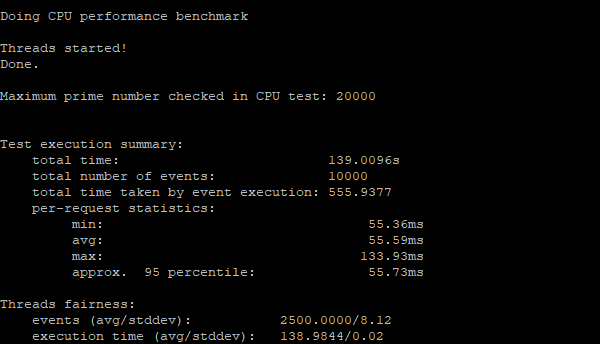
Una vez que haya descubierto con qué velocidad máxima de reloj está satisfecho, puede continuar con normalidad... o tal vez prefiera usar la configuración force_turbo para mantener el Pi funcionando a velocidades máximas. Si bien eres libre de hacer esto, es el único factor en el overclocking de Raspberry Pi que definitivamente será anular su garantía.
Cómo recuperar un overclock fallido
Si ha reiniciado su Raspberry Pi con configuraciones overclockeadas y descubrió que no se ejecuta, o se bloquea, se congela o se comporta de alguna otra manera no deseada, deberá deshacer sus cambios. Esto se hace fácilmente:
- Apague la Raspberry Pi.
- Retire la tarjeta microSD.
- Inserte la tarjeta en el lector de tarjetas de su PC.
- Rebautizar \ boot \ config.old a config.txt.
- Abre el \ boot \ config.txt archivo.
- Ingrese la velocidad de reloj correcta y guarde.
- Extraiga con seguridad la tarjeta microSD, vuelva a colocarla en su Pi y arranque.
Ahora todo debería volver a la normalidad.
¿Se pueden overclockear otros modelos de Raspberry Pi?
El overclocking es una opción para versiones anteriores de Raspberry Pi. Como siempre, tome precauciones para asegurarse de que el dispositivo se enfríe de manera eficiente. Usa nuestro Comparación de Raspberry Pi La guía de la placa Raspberry Pi: Zero vs. Modelo A y BCon tantos modelos diferentes de Raspberry Pi, ¿cómo sabes cuál comprar? ¡Nuestra guía definitiva te dice todo lo que necesitas saber! Lee mas para verificar la velocidad de reloj correcta de su modelo y asegúrese de no aumentar la velocidad en más del 10 por ciento.
Para overclockear el Raspberry Pis antiguo, todo lo que necesita está integrado en el sistema operativo Raspbian. Comience abriendo la herramienta de configuración, ya sea en el escritorio (Preferencias> Configuración de Raspberry Pi), o desde la línea de comandos.
sudo raspi-configDespués de anotar la advertencia, elija Overclock.
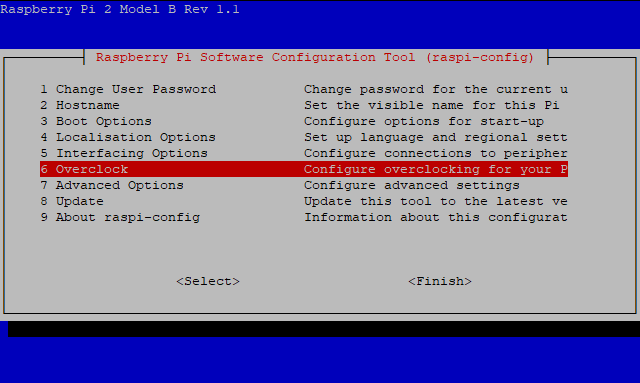
En el siguiente menú, encontrará una lista de opciones. La opción de overclocking seleccionada actualmente será Ninguna, pero tendrá una selección de hasta cinco alternativas, según su modelo de Raspberry Pi. La imagen de abajo es la pantalla de overclock para la Raspberry Pi 2.
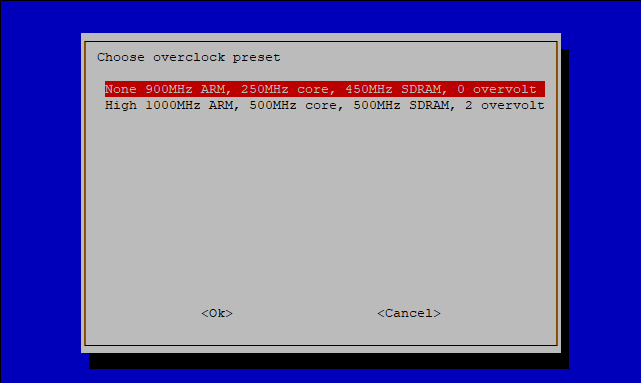
Mientras que en otros dispositivos, el overclocking es un caso de un pequeño aumento y pruebas, con opciones preestablecidas, esto no es realmente necesario. Todo lo que necesita hacer es seleccionar el preajuste overclockeado que desea usar, luego seleccionar Okay para aplicarlo Sin embargo, si está intentando un overclocking no estándar que no está disponible a través de una opción preestablecida (usando el archivo config.txt, como se explicó anteriormente), luego realice ajustes pequeños y cuidadosos y pruebe el resultados.
Tenga en cuenta que el overclocking también puede afectar el rendimiento del hardware conectado, como la pantalla PiTFT de Adafruit. Como tal, deberá tomar precauciones adicionales (como ajustar manualmente el archivo config.txt después de configurar una nueva velocidad de reloj en el menú).
Overlock nunca es una ciencia exacta. Como tal, debe pasar un tiempo evaluando su impacto en su Raspberry Pi y en cualquier software utilizado regularmente. Nuestro general guía para el overclocking de PC La guía para principiantes de overclocking de CPUEl overclocking es un arte, pero no es mágico. Aquí compartimos cómo funciona el overclocking, completo con una guía paso a paso para obtener un aumento de rendimiento de su CPU de manera segura. Lee mas proporciona mucha información de fondo.
Christian Cawley es editor adjunto de seguridad, Linux, bricolaje, programación y tecnología explicada. También produce el podcast realmente útil y tiene una amplia experiencia en soporte de escritorio y software. Colaborador de la revista Linux Format, Christian es un experto en frambuesa Pi, amante de Lego y fanático de los juegos retro.